win7电脑光驱经常自动弹出的解决步骤
发布时间:2017-07-27 10:28:02 浏览数:
说起光驱大家肯定不会陌生,它在win7正式版中的用途是用来读取光碟,在装系统,观看音频之类的都用的上。但是有时候就算没有按按钮它会也自动弹出,如果遇到电脑光驱自动弹出要怎么办?今天小编就给大家带来win7电脑光驱自动弹出的解决方法。
1、鼠标移动到计算机上,然后右键选择管理项,如下图所示:
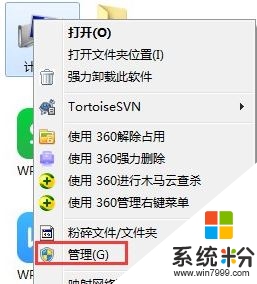
2、打开计算机管理项后,我们看到左侧的功能选项,单击选择其中的服务与应用程序这一项,如下图所示:
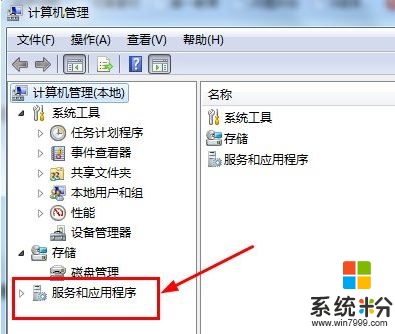
3、接下来,需要我们选择右侧的服务项双击打开,如下图所示:
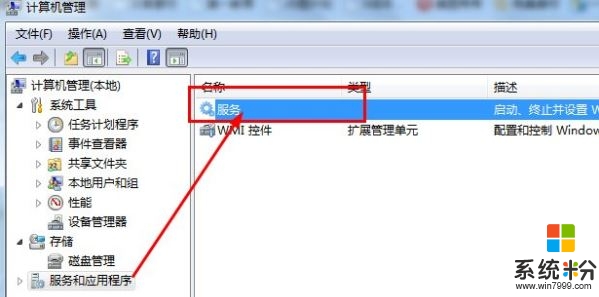
4、打开服务项后,我们需要找到Shell Hardware Detection这个服务项,如下图所示:
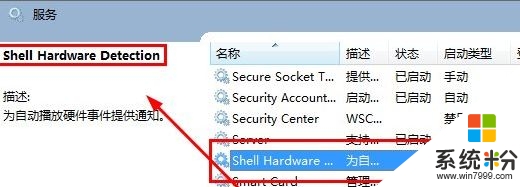
5、鼠标移动到服务项上,然后右键选择属性,如下图所示:
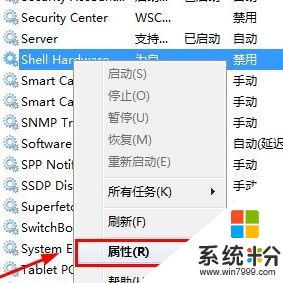
6、打开属性后,将启动类型改成禁止,然后单击应用——确定,保存好,就OK了,如下图所示:
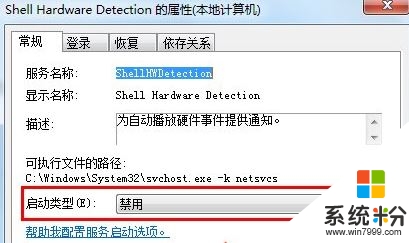
以上就是win7电脑光驱自动弹出的解决方法了,遇到类似问题的用户可以根据上诉方法操作。